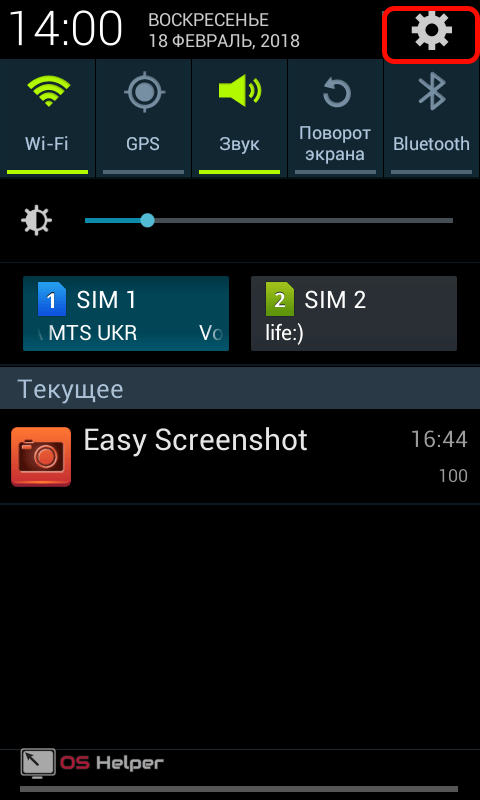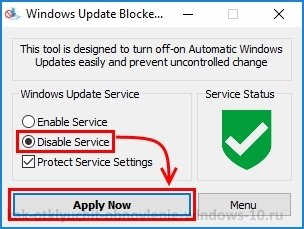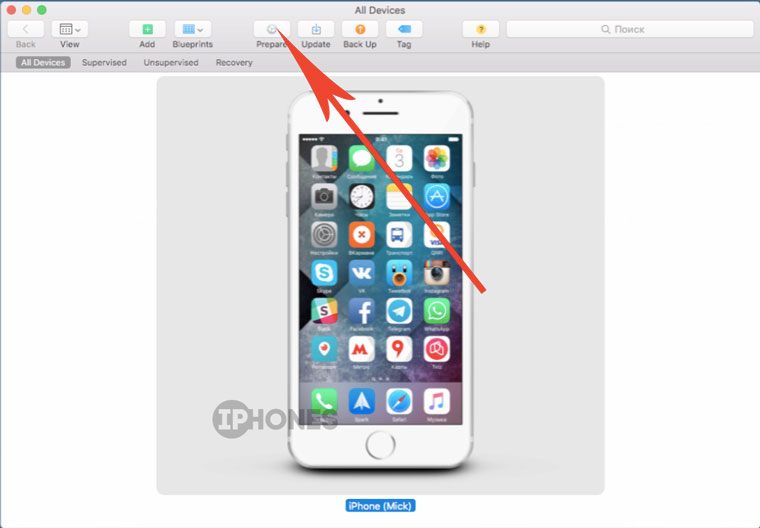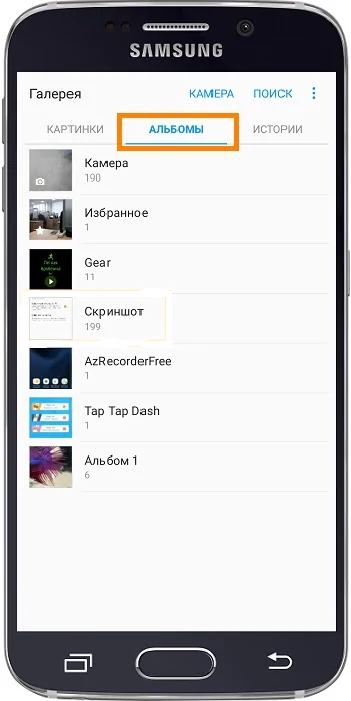Вирус на андроид. как найти и удалить опасное приложение
Содержание:
- Как удалить вирус и другие вредоносные программы с андроида
- Удаление вредоносного ПО через:
- Как избежать проблем и сберечь систему
- Методы воздействия вредоносных программ
- Список эффективных антивирусов
- Виды памяти на устройствах Android
- Какие разновидности троянов для смартфонов сейчас встречаются
- Удаление вредоносного кода в безопасном режиме
- Тонкая настройка
- Избавление от вирусов-вымогателей
Как удалить вирус и другие вредоносные программы с андроида
Существует несколько способов, как удалить вирус с андроида. Вирусы с СМС-рассылкой и рекламные баннеры можно убрать вручную стандартными средствами, которые есть на Android-устройствах. Но для удаления некоторых понадобятся особые приложения или получить root-права.
- Самый простой и популярный способ почистить устройство — установка антивирусной программы. Есть бесплатные и платные варианты установки. Стоит выбирать антивирусы от известных разработчиков. Пользователю достаточно удалить подозрительные файлы. После всех манипуляций необходимо удалить этот антивирус, скачать и запустить проверку на другом. Это нужно, потому что не все вирусы могут быть найдены при первой проверке.
- Некоторые трояны мешают работе антивируса, поэтому необходимо свести к минимуму вредоносное воздействие на работу телефона. Нужно включить режим «В самолете» или любой другой, в котором не будет доступа к Интернету. При проверке приложений необходимо удалить недавно установленные.
Еще один вариант — просмотреть их активность в «Диспетчере приложений», чтобы проверить, какие из них расходуют много трафика. Удалить их можно из основной папки на диске телефона, подключив его к компьютеру. У таких файлов будет расширение apk.
Способы удаления вируса существуют разные
- Еще один вариант, как убрать вирус с телефона андроид, если ограничить в правах администратора. Сделать это можно в настройках безопасности телефона. Там имеется раздел с правами приложений, где можно ограничить их действие. Если избавиться от вредного ПО не получается, можно перейти в безопасный режим. Сначала нужно выключить смартфон, а при включении удерживать кнопку уменьшения громкости. Таким способом получится запустить только системные приложения.
- Компьютерные антивирусные программы обладают более расширенным действием в сравнении с мобильными версиями, поэтому смартфон легко проверить, подключив к ПК. Только осуществляют это через режим «Отладка через USB». Он находится в режиме разработчиков. Его же необходимо выбрать в меню, которое появляется при подключении к компьютеру.
- Сброс до заводских настроек. Чтобы сохранить все файлы, специалисты советуют делать резервные копии. Для этого необходимо в настройках телефона найти восстановление и сброс всех настроек.
Вирус на андроиде можно попробовать удалить самостоятельно
Однако бывает так, что вирус затронул работу корневого диска. Поэтому, чтобы минимизировать вред, нужно обратиться к специалистам, так как в процессе самостоятельной нейтрализации можно убрать или повредить важные файлы. Они могут иметь схожее расширение с вредоносным программным обеспечением.
Ремонт телефона лучше доверить проверенному сервисному центру
Как удалить трояны
Трояны сложно удалить, потому что попадают глубоко в прошивку и получают права администратора. Справиться с ними можно следующими способами:
- перепрошивка — надежный вариант борьбы с вирусами. Его главный недостаток — потеря имеющейся информации. Это переустановка платформы андроид. При помощи особых приложений создают копию, которую нужно переместить на SD-карту. Саму прошивку подбирают под конкретную модель телефона, чтобы не возникало сбоев в его работе;
- получение root-прав — сложный способ, подходящий для продвинутых пользователей. Чтобы получить их, нужно воспользоваться ПК через программу KingoRoot. Далее следует воспользоваться Root Explorer и Titanium Backup. С их помощью легко удалить любые трояны.
Способ удаления трояна с помощью ПК
Воспользовавшись одним из вышеперечисленных способов, получится очистить телефон и планшет и от Android downloader 3737, 3784, 4076. Большинство считает, что их не получится удалить. Однако это одни из модифицированных trojan, поэтому стоит воспользоваться последними версиями программ для получения рут-прав.
Для удаления Android click 428 можно воспользоваться антивирусной программой Dr. Web. Это приложение хорошо справляется с поиском подозрительных сторонних ПО. Для этого запускают полное сканирование системы. Если эту функцию блокирует virus, то помогут следующие действия:
- загрузить устройство в безопасном режиме;
- запустить полное сканирование при помощи «Доктор Веб» для андроид-устройств;
- соблюсти рекомендации по устранению угроз;
- перезагрузить телефон в обычном режиме.
Чтобы «вылечить» троян Android hiddenads 251 origin, который работает в фоновом режиме, также подойдет Dr. Web. Данное вредоносное ПО затрудняет работу телефона, чаще всего нарушает загрузку мобильных приложений. Как правило, находится в системных папках, поэтому для обнаружения следует использовать улучшенные версии антивирусов.
Режимы работы смартфона может нарушить любой вирус
Удаление вредоносного ПО через:
Проблема хакерских атак не нова, борьба хакеров и хороших программистов ведётся давно. Обе стороны в этом вопросе преуспели. Обычному пользователю достаточно лишь воспользоваться существующими методами удаления вирусов.
Безопасный режим
Один из самых эффективных способов, который позволяет удалить даже сложные заражения. Он применим в тех случаях, когда убрать вирус в обычных условиях не получается. В безопасном режиме система запускает только «жизненно важные» приложения, исключая вероятность пуска вируса. Таким образом вирусный код не сопротивляется удалению, его довольно легко убрать из системы.
Как очистить телефон от вирусов
- Зажимаем клавишу разблокировки и нажимаем на «Отключить питание» задерживая палец до момента отображения сообщения «Переход в безопасный режим». Подтверждаем переход кнопкой «Ок».
- Загружаем антивирусную программу из Google Play, можем использовать практически любую. Лучше выбирать то приложение, что не требует root-права. Одним из лучших антивирусных сканеров является Dr. Web.
- Запускаем антивирус и начинаем сканирование системы.
- Удаляем все найденные вирусы и перезагружаем телефон в обычном режиме.
Важно! На разных смартфонах способ включения безопасного режима может отличаться. Например, в гаджетах с Android 4.0 и более ранних версиях нужно начать включение телефона привычным способом, а затем зажать регуляторы громкости при появлении логотипа Android
Приложения
Если смартфон Самсунг или любой другой до сих пор работоспособный, хоть и не обеспечивает должного комфорта работы, имеет смысл просканировать систему антивирусом. Этот способ – упрощённый вариант прошлого. Методика аналогична предыдущей, но не приходится включать безопасный режим.
К сожалению, метод помогает лишь в трети случаев. Всё из-за того, что вирус активно сопротивляется удалению. Может быть, что антивирус не запускается, вирус удаляется, но затем восстанавливается в системе. В крайних случаях доступ к телефону полностью заблокирован. Если столкнулись с чем-то из подобного, придётся использовать прошлый метод. В остальных случаях вполне рабочим способом может оказаться обычное сканирование Android.
Как почистить телефон от вирусов
- Переходим в магазин Google и вводим слово «антивирус».
- Выбираем любое приложение: Dr. Web, Avast или другое.
- Устанавливаем антивирус и запускаем сканирование.
- Удаляем все найденные вирусы.
С использованием ПК
Ещё один рабочий способ, как удалить рекламный вирус с Андроид – это подключить смартфон в режиме «USB-накопитель» и просканировать его через ПК. Компьютер распознает устройство в качестве обычной флешки, на которой нет особого труда в удалении вирусов.
Как удалить вирус с Андроида
- Подключаем телефон с компьютером по USB-кабелю.
- Выбираем на смартфоне режим «USB-накопитель» или «Передача файлов».
- В разделе «Этот компьютер» на ПК появится один или два новых диска (в зависимости от наличия microSD-карты). Нажимаем ПКМ по новому диску и выбираем «Сканировать выбранные области на наличие вирусов». Название опции может отличаться у разных антивирусов, но догадаться несложно.
- Добавляем в карантин или удаляем заражённые файлы.
Важно! До начала процедуры лучше сделать бекап. Порой модифицированными оказываются системные файлы
Их удаление приводит к повреждению работы системы.
Как избежать проблем и сберечь систему
Не всегда антивирусные службы способны справиться с вредителем, поселившимся на Андроде. В случаях, когда не удаётся избавиться от проблемы после сканирования устройства, можно устранить угрозу самостоятельно.
Устранение вирусов с использованием root-прав
Обладатели рут-прав могут пользоваться более широкими возможностями, выполняя действия по удалению любых, даже системных файлов. Наличие прав администратора поможет устранить паразитов системы, но неумелое пользование напротив, повлечёт за собой сбои в системе. Кроме того, внесённые изменения могут вообще не дать устройству запуститься, ведь недаром по умолчанию разработчики ограничивают пользователя в данных возможностях. С правами суперпользователя можно удалять любые элементы, также и вирусы, используя файловый менеджер. Многие зловредные программы, имеющие формат «.apk» располагаются в системной папке system/app.
Как очистить планшет от вирусов в безопасном режиме
Если не получается избавиться от вирусной программы в обычном порядке, можно попробовать сделать это в безопасном режиме, поскольку в таком случае будут запущены только базовые функции системы без сторонних приложений. Обычно безопасный режим включается кнопкой питания, которая удерживается до появления соответствующей надписи, предполагающей переход устройства в данное состояние, после чего необходимо подтвердить действие. В безопасном режиме нужно просканировать систему антивирусом или удалить инфицированные файлы собственноручно, если вы имеете рут-права и уже знаете местонахождение источника проблем. Для возвращения к обычному состоянию девайс следует перезагрузить.
Как удалить вирус с планшета через ПК
Удалить вирус с Андроида через компьютер возможно, воспользовавшись антивирусником ПК или с помощью менеджера файлов для девайсов на базе Андроид. Если после диагностики защитником вылечить или устранить вирусное ПО не удалось, можно применить Android Commander. Запустив его на компьютере, можно получить доступ к информации девайса и выполнять с ними различные операции (перемещение, копирование, удаление и пр.), для максимально расширенного доступа понадобится получение рут-прав и активация отладки по USB («Параметры» — «Система» — «Параметры разработчика»). Далее необходимо выполнить следующие действия:
- Подключить устройство к ПК, как USB- накопитель;
- С рут-правами открыть менеджер Android Commander, в правой части окна которого будут отображены также системные элементы подключенного устройства;
- Найти исполняемый файл вируса и ликвидировать его. В этом может помочь копирование на ПК и сканирование антивирусом каждой папки в отдельности.
Крайние меры
Если испробованные методы не сработали, существуют гарантированные, но крайние способы, как избавиться от вирусного ПО на планшете или другом Андроид-устройстве:
- Возврат к заводским настройкам. Добраться до опции можно, используя системное меню, если вирусом не заблокирован доступ к системе, она находится в личных параметрах в разделе резервного копирования;
- Hard-reset (жёсткий сброс) через режим Recovery поможет, когда доступ к системным функциям заблокирован. Вход в данный режим осуществляется по-разному в зависимости от модели устройства (удерживание клавиши громкости или специальной кнопки). В меню Recovery следует выбрать опцию «wipe data/factory reset» или «factory reset»;
- Перепрошивка устройства. Способ предполагает переустановку системы Android по аналогии с Windows, для его осуществления нужны root-права.
Все эти методы позволяют девайсу вернуться в исходное состояние, как при его покупке, при этом вместе с вирусами будут удалены все пользовательские данные. Перед любой из процедур лучше скопировать важные данные на другой носитель.
Как сберечь систему от вредоносных программ
Соблюдая следующие рекомендации, можно избежать попадания вирусных программ на девайс в будущем:
- Установите антивирусное ПО на устройство;
- Периодически запускайте сканирование системы на вирусы;
- Обновляйте систему по мере выхода официальных обновлений;
- Скачивайте контент исключительно с проверенных ресурсов, при этом всё равно проверяя его на предмет инфицирования;
- Не качайте неофициальные прошивки и «крякнутые» приложения;
- Не подключайте девайс к другим подозрительным устройствам ни через Bluetooth, ни напрямую.
Всегда избавляйтесь от вирусов своевременно, пока вредители не нанесли устройству и вашему кошельку непоправимый ущерб, а лучше предупреждайте их появление, соблюдая необходимые меры безопасности, тогда риски, что паразиты смогут побеспокоить вас и ваш гаджет, будут сведены к минимуму.
Методы воздействия вредоносных программ
К компьютерным вирусам относится множество вредоносных программ, однако не все они способны к «размножению»:
- Черви. Заражают файлы на компьютере, это могут быть любые файлы, начиная от .exe и заканчивая загрузочными секторами. Передаются через чаты, программы для общения типа Skype, icq, через электронную почту.
- Троянские кони, или трояны. Лишены самостоятельной способности распространяться: они попадают на компьютер жертвы благодаря их авторам и третьим лицам.
- Руткит. Сборка различных программных утилит при проникновении на компьютер жертвы получает права суперпользователя, речь про UNIX-системы. Представляет собой многофункциональное средство для «заметания следов» при вторжении в систему с помощью снифферов, сканеров, кейлоггеров, троянских приложений. Способны заразить устройство на операционной системе Microsoft Windows. Захватывают таблицы вызовов и их функций, методы использования драйверов.
- Вымогатели. Такие вредоносные программы препятствуют входу пользователя на устройство путем принуждения к выкупу. Последние крупные события, связанные с программами-вымогателями, — WannaCry, Petya, Cerber, Cryptoblocker и Locky. Все они требовали за возвращение доступа в систему криптовалюту биткоин.
- Кейлоггер. Следит за вводом логинов и паролей на клавиатуре. Фиксирует все нажатия, а затем отсылает журнал действий на удаленный сервер, после чего злоумышленник использует эти данные на свое усмотрение.
- Снифферы. Анализирует данные с сетевой карты, записывает логи с помощью прослушивания, подключения сниффера при разрыве канала, ответвления сниффером копии трафика, а также через анализ побочных электромагнитных излучений, атак на канальном или сетевом уровне.
- Ботнет, или зомби-сети. Такая сеть представляет собой множество компьютеров, образующих одну сеть и зараженных вредоносной программой для получения доступа хакеру или иному злоумышленнику.
- Эксплойты. Этот вид вредоносного программного обеспечения может быть полезным для пиратов, ведь эксплойты вызываются ошибками в процессе разработки программного обеспечения. Так злоумышленник получает доступ к программе, а дальше и к системе пользователя, если так задумал хакер. У них есть отдельная классификация по уязвимостям: нулевой день, DoS, спуфинг или XXS.
Список эффективных антивирусов
Обнаружив, что ваш смартфон заражён вирусом, первым делом достаньте SIM-карту, чтобы избежать обнуления баланса. Далее установите антивирусную программу и просканируйте систему. Приложения можно скачать из Play-Маркета или с официального сайта разработчика. Для установки .apk файла с компьютера:
- Зайдите на сайт разработчика антивируса и загрузите установочный файл.
- Подключите смартфон или планшет к ПК в режиме накопителя.
- Откройте съёмный диск и скопируйте файл антивируса в выбранную папку.
- Отсоедините устройство от компьютера.
- В меню гаджета найдите Диспетчер файлов и с его помощью откройте папку с файлом антивируса.
- Установите программу.
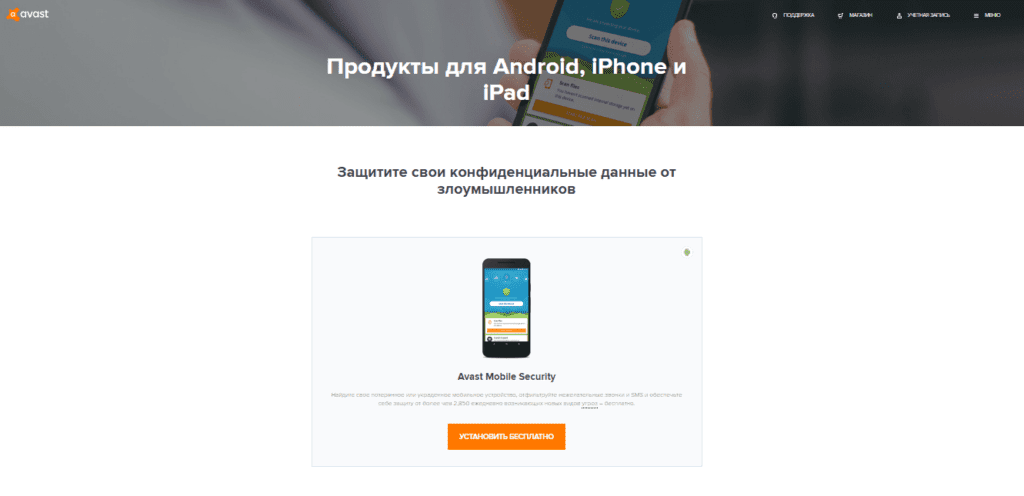
Обзор эффективных бесплатных антивирусных программ приведён ниже.
Avast Mobile
Антивирус AVAST доступен пользователям бесплатно в Play Маркете. Функции антивируса:
- защита смартфона или планшета от вирусов;
- сканирование приложений на наличие вредоносных элементов;
- сканирование сетей Wi-fi;
- брэндмауэр;
- очистка оперативной памяти.
Скачайте и установите программу. Для запуска сканирования:
- Откройте антивирус.
- В главном окне выберите «Проверить устройство». Антивирус выявит проблемы и уязвимости и предложит исправить ситуацию.
- Удалите обнаруженные вредоносные файлы, нажав «Исправить».
Галерея — использование AVAST
Если вирус обнаружен в приложении, откройте блокировщик приложений и остановите вредоносную программу, а затем удалите её.
AVG AntiVirus Security
Антивирусное приложение компании AVG обеспечивает безопасность персональных данных пользователя. Функции программы:
- сканер в режиме реального времени;
- проверка файлов и приложений на вирусы;
- поиск утерянного смартфона или планшета;
- завершение процессов, затормаживающих работу гаджета;
- блокирование доступа посторонних к конфиденциальным приложениям.
AVG антивирус можно скачать с Google Play. Для проверки системы на наличие вирусов откройте приложение и нажмите кнопку «Сканировать».
Программа позволяет производить выборочное сканирование подозрительных папок и файлов. Чтобы запустить процесс:
- В главном окне выберите пункт «Защита».
- Выберите «Проверка файлов».
- Галочками отметьте папки и файлы для проверки и нажмите «Сканировать».
Mobile Security and Antivirus (ESET)
Mobile Security от NOD32 защищает пользователя при работе в интернете и совершении платежей онлайн. Функции программы:
- охрана устройства от вирусных угроз;
- фильтрация нежелательных SMS-сообщений и звонков;
- проверка и управление приложениями;
- сканирование файлов;
- антифишинг.
После установки программа предлагает включить защиту в реальном времени, а затем автоматически сканирует смартфон или планшет на наличие вирусов. Сканирование можно приостановить, зайдя в раздел «Антивирус» и нажав соответствующую кнопку. В том же меню доступны настройки сканирования – «Глубокое», «Интеллектуальное» и «Быстрое», а также обновления баз данных и список файлов, отправленных на карантин.
Галерея — работа с ESET NOD32
Меню «Проверка безопасности» позволяет обнаружить и устранить уязвимости устройства для вирусов. Также антивирус исследует приложения на предмет наличия прав, наносящих вред безопасности системы Андроид. И если, к примеру, виджет погоды запрашивает доступ к SMS-сообщениям, ESET сигнализирует об этом.
Trust&Go Antivirus and Mobile Security
Разработчики TrustGo уделяют особое внимание активности подозрительных приложений. После установки из Маркета программа запускает сканирование и защиту в реальном времени
При установке небезопасного приложения программа сигнализирует пользователю о возможных рисках, а особо опасные — блокирует.
Для проверки гаджета на наличие вирусов откройте основное окно программы и нажмите «Сканировать». Программа произведёт проверку, найдёт опасные файлы и предложит удалить их либо пометить, как надёжные. Если вы не уверены в надёжности приложения, лучше выберите пункт «Удалить».
Установленным приложениям антивирус присваивает оценки безопасности. Их можно просмотреть в «Менеджере приложений» и при необходимости удалить рискованные программы.
Виды памяти на устройствах Android
В современных смартфонах и планшетах предусмотрено несколько видов памяти, каждый из которых выполняет свои функции:
- Память RAM или ОЗУ. ОЗУ — вид памяти, обеспечивающий работу запускаемых или уже запущенных процессов. Это буферная память, пользующаяся любыми приложениями, как установленными, так и системными. Данные быстро записываются и удаляются. Памяти RAM активна при постоянном подключении к источнику питания. Системная информация о RAM доступна в менеджере Task Managers — здесь можно посмотреть объем выделенной и свободной памяти.
- Память ROM или ПЗУ — вид памяти, выполняющий свои функции постоянно. ROM не предполагает наличие постоянного источника энергии — память не стирается, даже если источник будет отключен. ROM в большинстве случаев требуется для хранения операционной платформы Android. Данные, занесенные в эту память, сложно подвергнуть каким-либо изменениям, в обычных условиях они доступны только для чтения.
- Внутренняя память — Internal phone storage. Этот вид памяти предоставляется владельцу смартфона для того, чтобы он мог хранить свои данные. В этот список включены файлы, программы, приложения, медиа контент, текстовая информация и другое. Информация о состоянии, объеме занятой и свободной памяти доступна в меню настроек в соответствующем разделе.
- Внешняя память Micro SD. На флэш-память можно записывать любую информацию, редактировать или удалять отдельные файлы. Карта памяти дает возможность переносить на нее часть приложений из внутреннего хранилища, высвобождая место для системных файлов. Производители предлагают большие объемы внешней памяти, вплоть до 128 гигабайт.
Какие разновидности троянов для смартфонов сейчас встречаются
Все виды троянов описывать не имеет смысла в данном посте. Отмечу пару самых вредных из них.
Во-первых, это фишинговые трояны, которые стараются замаскироваться под оригинал. Например, троян, который отслеживает когда пользователь откроет Google Play и после этого показывает окно с просьбой ввести данные банковской карты.
В тексте будет примерно следующая фраза:
Понятно что данные карты отправятся прямиком на сервер хакеров. Результат не заставит себя знать. Пройдут секунды и с вашей карты, где-нибудь в Бразилии, спишутся деньги.
Во вторых трояны блокировщики, которые выводят окно блокирующее другие действия на телефоне. Это более грубая форма вымогания денег, так как троян не пытается маскироваться, а грубо дает о себе знать. С таким зловредом бороться сложнее, потому что он блокирует все возможные действия.
Распространяются трояны чаще всего с помощью смс-спама.

Удаление вредоносного кода в безопасном режиме
Большая часть программ в данном режиме работы не препятствует работе сканеров. Поэтому опишем, как удалить вирус или троян с Андроида в Safe Mode, т. к. перейдя в него избавиться от вредоноса с телефона Андроид получается в гораздо большем числе случаев. Но для этого необходимо знать, что делать, чтобы перейти в безопасный режим девайса с версией ОС 4.0 и выше:
- Нажмите и удерживайте кнопку «Power» на устройстве до появления окна выключения;
- Держите палец на сенсорной кнопке «Отключение устройства» этого окошка, пока не появится предложение перехода гаджета в нужный режим, нажмите «Ok».
Если ваш девайс управляется Android версией ниже 4.0, то порядок перехода в Safe Mode будет иной:
- Полностью выключите девайс и затем нажмите опять на кнопку включения;
- При отображении логотипа компании удерживайте одновременно качельки увеличения и уменьшения громкости до полной загрузки ОС.
Перейдя в безопасный режим, загрузите один из названных выше антивирусов и проведите сканирование гаджета. После этого для перехода в обычный рабочий режим проведите перезагрузку устройства.
Тонкая настройка
Кроме того, воспользуйтесь дополнительными возможностями бесплатной версии.
переходим в настройки, нажав на знак шестеренки в верхнем правом углу и выбираем «Сканер»;
непременно должна стоять галочка «Реклама, автодозвон и другое», нажмите на «Проверка» в «РАСШИРЕННАЯ НАСТРОЙКА»;
ставим галочку «Лечить» — в случае обнаружения угрозы;
далее указываем действие «Если лечение невозможно» → и выбираем из предложенного списка: «На карантин»; «Запросить действие» — выбирайте если хотите контролировать процесс, подходит для более опытных пользователей; «Удалить»; «Пропустить» — это точно выбирать не стоит;
после возвращаемся в «Настройки», нажав на стрелку назад;
«Анти-Вор» — рассмотрим, на всякий случай — поможет в случае утери или кражи смартфона;
прочтите краткую справку и выбираем «Далее» → Касперский запросит разрешение на доступ к контактам, sms, звонкам, камерам и т.д. → «Разрешить»;
будет предложено «Придумать код» → из выпадающего списка можно выбрать количество цифр → выбираю «6» — чем сложнее, тем лучше – тут на ваше усмотрение;
- вводите код, который непременно запомните → «Введите повторно код» → «Код успешно установлен»;
- следующий экран «Предоставьте расширенные настройки» → «Далее»;
здесь указано, какие именно права мы даем антивирусу в случае утери / кражи «Активировать» → «Готово»;
далее перед нами экран более тонкой настройки – посмотрите и выберите наиболее важные;
в нижней части – необходимо пролистать, можете на свое усмотрение поставить галочку на «Секретный код при удалении приложения», после рассмотрим «Дополнительно»;
здесь на ваше усмотрение ставите / снимаете галочки.
После настроек, можете еще раз запустить полную проверку с главного экрана программы.
Избавление от вирусов-вымогателей
Вирусы-вымогатели блокируют работу смартфона. Для разблокировки устройства они требуют, чтобы пользователь отправил некую сумму на интернет-кошелек.
Большинство такого вредоносного ПО можно удалить, не прибегая к оплате. Следуйте инструкции:
- Подключите телефон к компьютеру;
- Загрузите на смартфоне или планшете режим Восстановления или «Recovery». Для этого удерживайте кнопку включения и увеличения громкости 10 секунд;

Загрузка смартфона в режиме Восстановления
В открывшемся меню на телефоне найдите директорию wipe data/factory rest и откройте ее;

Wipe data/factory rest
- Нажмите ОК и телефон начнет перегружаться;
- Теперь на компьютере найдите папку с содержимым подключенного устройства, сохраните все необходимые файлы на ПК (просканируйте их на наличие вирусов) и отформатируйте содержимое съемного диска смартфона;
- Дождитесь окончания перезагрузки телефона. Его конфигурация будет возвращена к заводским настройкам.
Тематические видео:
Видеоурок о том, как удалить вирус с андроида.
https://youtube.com/watch?v=ZWHJnOFaQM0